
A Windows 10-ben, mint az elődeiben, van egy beépített rendszergazdai fiók, amely a felhasználók szemétől el van rejtve, korlátlan jogokkal. Alapértelmezés szerint nem aktív, és nem minden felhasználó gondolja fel, hogy ilyen fiók létezik a számítógépükön..
Ma elemezzük, hogy ez a profil milyen esetekben lehet hasznos az átlagfelhasználó számára, és milyen eszközökkel aktiválható különféle helyzetekben. És fontolja meg az adminisztrátori jogokkal rendelkező integrált fiók deaktiválásának folyamatát is.
Felhívjuk figyelmét, hogy ez a fiók nem alkalmas mindennapi számítógépes munkára, és e célból jobb, ha létrehoz egy rendes fiókot a megfelelő jogosultságokkal. tartalom- Klasszikus aktiválás
- Aktiválás a csoportházirend-szerkesztőn keresztül
- Hogyan rejthetünk el (deaktiválás)
- Aktiválja a Windows 10 környezetbe való bejelentkezés nélkül
Klasszikus aktiválás
A bejegyzés aktiválásának klasszikus módja az, hogy rendszergazdai jogokkal rendelkező fiókból vagy speciális jogosultságokkal rendelkező korlátozott fiókból jelentkezik be a Windows 10 rendszerbe. Ebben az esetben a következő utasítások végrehajtása egyszerű és gyors..
1. Hívja meg a parancssort a rendszergazda jogosultságaival (kattintson a jobb gombbal a Start gombra, és válassza ki a megfelelő lehetőséget a listából).
2. Végrehajtjuk a parancsot:
nettó felhasználó rendszergazda / aktív: igenA Windows 10 sok angol nyelvű verziójában az "Administrator" -t angolul kell írni, ha az első esetben a parancs végrehajtását hiba kísérte.
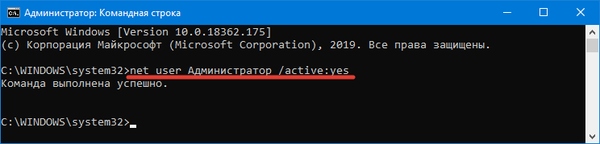
3. Minden kész, az ablakot bezárhatja.
4. Új fiók meglátogatásához be kell jelentkeznie a rendszerből, vagy kattintson a felhasználó ikonjára, és válassza ki az új fiókot. Alapértelmezés szerint nincs beállítva jelszó..
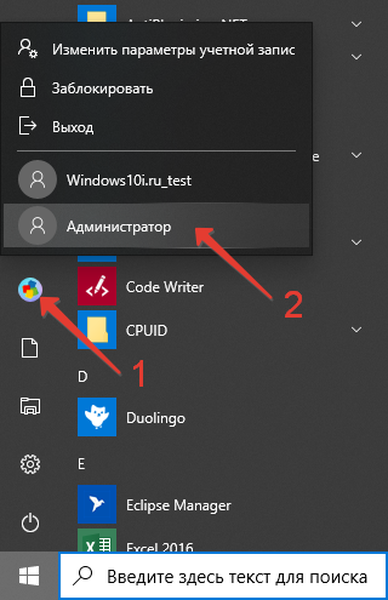
5. Az aktuális munkamenet befejezéséhez hívja meg a parancsot a rendszerből való kilépéshez vagy kilépéshez, majd kattintson a "Kilépés" szavakra..
Ha van olyan helyzet, hogy az utasítás végrehajtása lehetetlen, olvassa el a cikk végét.
Aktiválás a csoportházirend-szerkesztőn keresztül
Mivel a tucatnyi otthoni kiadásban nincs eszköz, a módszer ehhez nem megfelelő:
- Kattintson a Win + R elemre, és hajtsa végre a "gpedit.msc" parancsot a megjelenő ablakban;
- Bontsa ki a „PC Configuration” ágot;
- Lépjen a "Windows konfiguráció" alrészre;
- A biztonsági beállításokban bontsa ki a "Csoportházirend-szerkesztő";
- A "Biztonsági beállítások" könyvtárban kattintson duplán a "Fiókok. Az adminisztrátor fiók állapota" lehetőségre;
- Válassza ki az állapotát "Engedélyezve" és alkalmazza az új beállításokat..
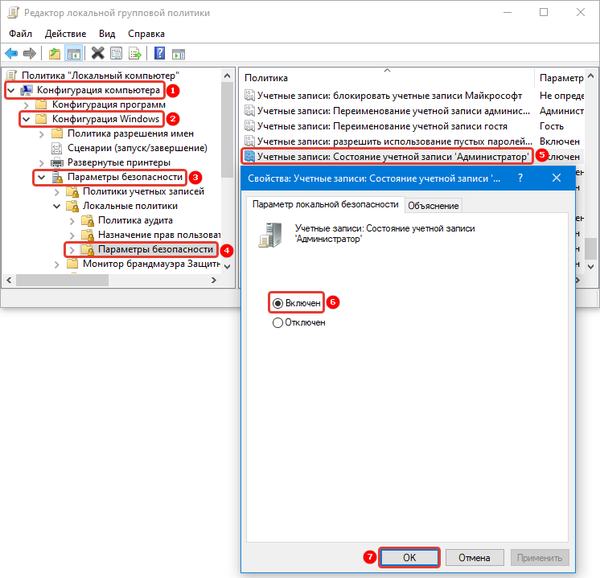
Tiltsa le az UAC Windows 10 alkalmazást
Hogyan rejthetünk el (deaktiválás)
Alapvetően a fiók letiltásának vizuális módszereit mérlegelni nincs értelme, mert mindent meg lehet tenni egyetlen konzolparancs végrehajtásával..
Mint korábban, a parancssort rendszergazdaként hívjuk fel, és az "/ active: no" argumentummal hajtjuk végre, amelyet a szóköz után írunk:
nettó felhasználó rendszergazda / aktív: nemHa az angol verzióval kapcsolatos művelethez hiba lép fel, akkor írja be a fiók nevét angolul.
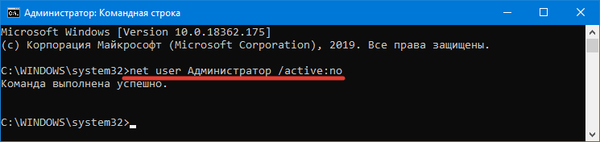
Minden rendben lenne, de ha a globális hálózat hatalmas területeit kitöltjük kalóz Windows 10-es verzióval (ezek az operációs rendszer telepítésének terjesztési készletének fő forrásává válnak), amelyben aktiválják a rejtett rendszergazdai fiókot, néhány probléma jelentkezett.
Például az integrált profil alatt az integrált Edge böngésző rendszergazdai jogosultságokkal nem indítható. Amikor elindítja, el kell indítania egy másik fiókot, és meg kell próbálnia újraindítani az alkalmazást.

Mielőtt elkezdené a profil deaktiválását és új fiók létrehozását, ügyeljen a fontos adatokra, amelyek a dokumentumokban, az asztalon és a letöltési mappában tárolhatók. Sokkal jobb, ha ezeket az információkat külön könyvtárba másolja, hogy elkerülje a veszteségeket vagy a problémákat, amikor egy védett mappából másolja a rendszergazdai jogosultságokkal rendelkező integrált fiók adatait tartalmazó védett mappákat..
Az első tíz beépített profil deaktiválásának problémája általában a következő:
- Új fiókot adunk a számítógéphez (a Beállításokon, a parancssoron vagy a Vezérlőpulton keresztül), és speciális jogosultságokat adunk neki. Ha szükséges, állítson be egy jelszót fiókja védelméhez;
- Kilépünk az aktuális profilból, miután korábban kitöltöttük minden aktív alkalmazást;
- Jelentkezzen be a Windows 10 környezetbe az újonnan létrehozott fiók (felhasználó) név alatt;
- A parancssort kibővített jogosultságokkal írjuk be (jobb egérgombbal kattintson a Start gombra, és válassza ki a megfelelő parancsot);
- Futtassa a - net user Admin / active parancsot: nem.
A parancs sikeres végrehajtásának eredményeként az első tízbe integrált fiók inaktiválására kerül sor rendszergazdai jogosultságokkal. Ehelyett rendszeres profil lesz, azonos jogokkal.
Aktiválja a Windows 10 környezetbe való bejelentkezés nélkül
Időnként a Windows 10 rendszerében jelentkező kisebb problémák megoldásához be kell jelentkeznie a rendszergazda beépített felhasználójától, de a fiókok aktiválása nem mindig lehetséges, mivel egy probléma megakadályozza a rendszerbe való bejelentkezést. Itt egy ilyen ördögi kör. Vagy elfelejtette a jelszavát a fiókjából, vagy valamilyen okból nem működik.
Ha a fenti és egyéb okok miatt lehetetlen bejelentkezni a Windows 10 rendszerbe, tegye a következőket:
- A hitelesítési képernyőn kattintson a tápellátás ikonjára, tartsa lenyomva a Shift billentyűt, és hívja meg a számítógép újraindítása parancsot;
- Miután elindította a környezetet a rendszer visszaállításához, lépjen a "Hibaelhárítás" szakaszba;
- A kiegészítő paraméterek közül válassza ki a parancssori indítást. A futtatáshoz meg kell adnia a fiók jelszavát, ha van ilyen. Természetesen a módszer megfelelő, ha ismeri a jelszót;
- Ezután futtassa a - net user Admin / active parancsot: igen, ahogy az a probléma előző megoldásában is történt;
- Befejezzük a parancssort;
- Kattintson a "Folytatás. Kilépés és a Windows 10 használata" ikonra.
A második módszer a beépített rendszergazda bekapcsolására anélkül, hogy be kellene jelentkeznie a Windows 10-be, például abban az esetben, ha a jelszó valamilyen okból nem működik, vagy elfelejtették. Ugyanez a parancssor segít itt, amelyen keresztül rejtett fiók került felvételre rendszergazdai jogosultságokkal.











